# 이번 과정에서는 원격저장소에 업로드하는 방법에 대해 알아보도록 하겠습니다.
# github(원격저장소)에 repository를 만들고, 로컬저장소와 연결하는 작업(remote)을 수행합니다.
# 이후 commit 된 파일 및 폴더들을 원격저장소에 업로드(push)하는 작업을 수행합니다.
# 비전공자가 이해한 git
원격저장소(github) 연결 방법
1) Repository 만들기
깃허브(github)에 가입되어져 있는 상태라고 가정하고 설명하도록 하겠습니다. :: github 가입(https://github.com/)
깃허브(github)는 원격저장소라고 할 수 있습니다. 다른 컴퓨터, 다른 환경에서 이 원격저장소를 통해 내가 쓴 코드들을 내려받고, 저장해놓았던 환경을 내려받아 다른 컴퓨터에서도 처음 작업했던 컴퓨터에서의 환경과 같이 만들 수 있습니다.
우선 이 github를 사용하기 위해서는 github 사이트에 가입이 되어있어야 합니다. 이 절차는 앞선 Git - 설치 방법 및 사용자 등록 방법에서 가입하셨다는 전제하에 진행하도록 하겠습니다.
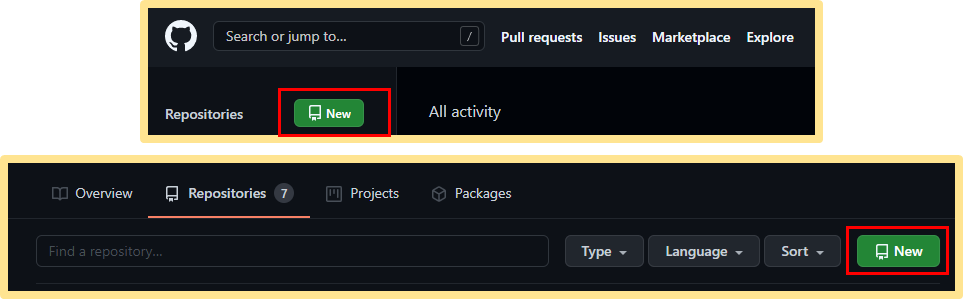
github에 로그인하시면 다음과 같이 Repository를 만들 수 있는 버튼이 있습니다. Repository는 프로젝트 폴더라고 생각하시면 됩니다. 로컬저장소(내 컴퓨터)에서 작업한 프로젝트들을 Repository라는 폴더에 주제를 나눠 저장한다고 생각하면 됩니다.

버튼을 누르면 나오는 화면입니다. 첫번째 Repository name은 Repository 접근을 위한 url로 사용되고 말 그대로 Repository의 이름이기도 합니다.
Description은 안에 들어갈 프로젝트에 대한 설명을 작성하시면 됩니다. 작성하지 않아도 문제가 되지 않습니다.
Public과 Private는 공개여부를 결정하는 부분입니다. 다른 분들에게 공개해도 문제가 되지 않는 프로젝트이면 Public을, 문제가 될 수 있는 프로젝트라면 Private을 선택해 관리하시면 됩니다.
README file 설정과 gitignore 설정 등은 각자 사정에 맞게 선택 후 만들어주시면 됩니다. gitignore 설정은 다음 링크에서 확인하실 수 있습니다.
마지막으로 Create repository 버튼을 눌러주시면 원격저장소 생성이 완료됩니다.
2) 원격저장소에 업로드 준비(원격저장소 - 로컬저장소 연결, remote)
원격저장소를 연결하기 전에 만들어놓은 주소를 github에서 복사합니다. 처음 Repository를 만들게 되면 다음과 같은 화면이 나옵니다. 그 중 주소부분을 복사합니다.
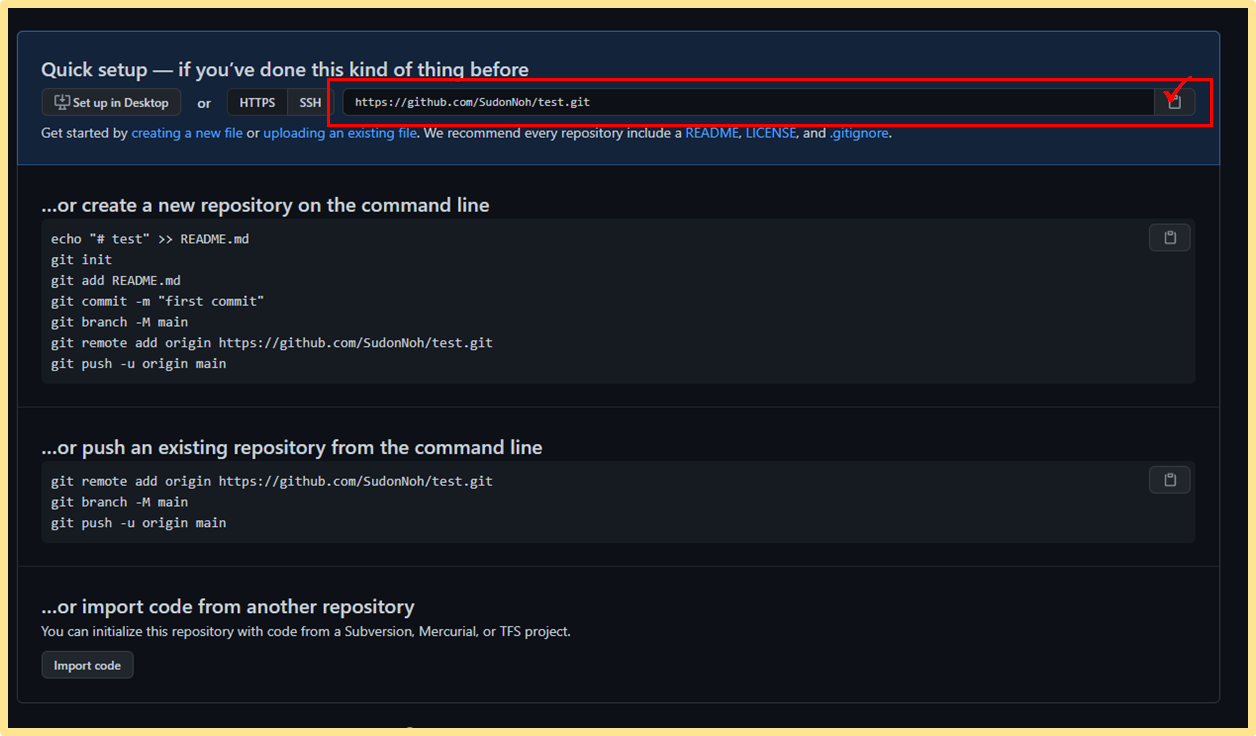
복사한 주소를 아래 코드의 "주소"부분에 넣어줍니다. 이 과정은 현재 폴더를 해당 원격저장소("주소로 입력하는 곳")에 업로드 할 준비가 되어있다는 의미입니다.
git remote add origin 주소저는 Repository 이름을 test라고 지었기 때문에 주소 부분에
https://github.com/SudonNoh/test.git
위 주소를 넣고 실행해보도록 하겠습니다.

아무런 오류 메세지가 없다면 성공적으로 업로드 할 준비가 된 것입니다.
3) 원격저장소에 업로드(push)
git push origin branch_name위의 코드를 통해 한 개의 branch를 업로드할 수 있습니다. master라는 branch를 원격저장소에 업로드해보도록 하겠습니다.

다음 메세지를 확인했으면 성공적으로 업로드 된 것입니다. 이번에는 원격저장소에 어떻게 업로드 되어 있는지 확인해보도록 하겠습니다.
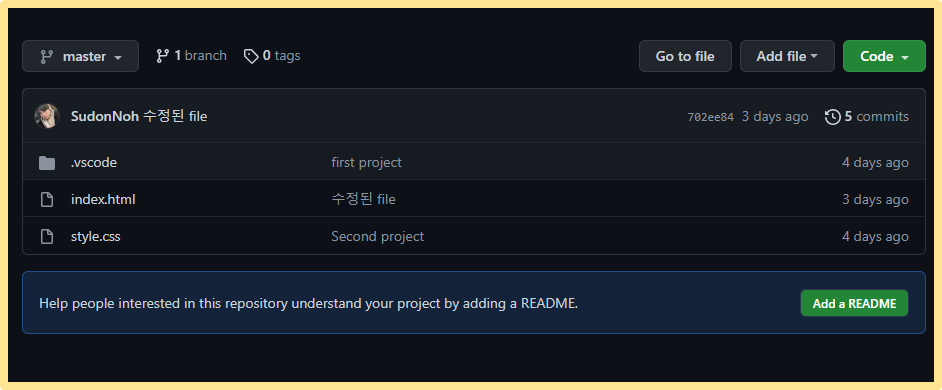
성공적으로 제가 만든 파일들과 폴더가 업로드 된 것을 확인할 수 있습니다. 다른 branch도 업로드하고 싶으면 checkout으로 현재 위치를 다른 branch로 바꿔주고, 똑같이 push 해주시면 됩니다.
git push origin --all위의 코드를 통해 모든 branch를 원격저장소에 업로드할 수 있습니다.

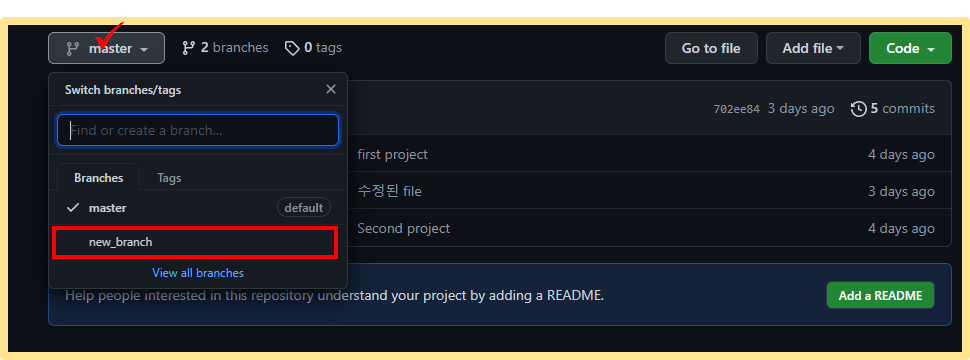
master 부분을 클릭하면 업로드 된 브랜치 별로 파일 등을 보실 수 있습니다.
# git 공식 사이트: https://git-scm.com/
# git 설치 사이트: https://git-scm.com/downloads
# git 도움말: https://git-scm.com/doc
# git hub: https://github.com/
Git
git-scm.com
Git - Downloads
Downloads macOS Windows Linux/Unix Older releases are available and the Git source repository is on GitHub. GUI Clients Git comes with built-in GUI tools (git-gui, gitk), but there are several third-party tools for users looking for a platform-specific exp
git-scm.com
Git - Documentation
Documentation Reference The official and comprehensive man pages that are included in the Git package itself. Quick reference guides: GitHub Cheat Sheet | Visual Git Cheat Sheet Book Videos Length: 05:59 Length: 04:26 What is Git? Length: 08:15 Length: 05:
git-scm.com
GitHub: Where the world builds software
GitHub is where over 65 million developers shape the future of software, together. Contribute to the open source community, manage your Git repositories, review code like a pro, track bugs and feat...
github.com
'기타 > Git' 카테고리의 다른 글
| Git - reset (버전 되돌리는 방법, commit 취소) (0) | 2021.08.30 |
|---|---|
| Git - Branch(브랜치) 병합, 충돌 해결 방법 (0) | 2021.08.27 |
| Git - Branch(브랜치) / add / m / d / checkout / (0) | 2021.08.26 |
| Git - init, status, add , commit (버전 생성) (0) | 2021.08.26 |
| Git - 설치 방법 및 사용자 등록 방법 (0) | 2021.08.26 |



